Como parte del valor agregado para nuestros clientes, desarrollamos procesos y mecanismos para ayudarles a agilizar sus procesos contables y que continúen brindando un excelente servicio a sus clientes.
Entendemos que, de manera periódica, debes calcular el porcentaje de la prorrata (proporcionalidad) al que podrás acreditarte el monto de IVA de los gastos. A fin de que puedas aplicar ese porcentaje de manera fácil a todos los gastos que recepcionas de manera automática en FACTUN, hemos desarrollado una funcionalidad que te permite realizar este proceso de manera rápida y eficaz.
Y es que una vez que hayas calculado el porcentaje de proporcionalidad para el prorrateo, podrás cargar esa información al sistema de Factun, a fin de que cuando recepciones facturas, el sistema realice el cálculo respectivo y puedas acreditarte el monto de IVA respectivo, según el porcentaje que previamente has calculado.
Ahora bien, ¿cómo funciona esto? te explicamos a continuación:
1. Debes ingresar al perfil de facturación o a la sucursal de tu cliente, hacer clic sobre Ajustes Sucursal de la barra que se le desplegará:Proporcionalidad / Iva Asignado. Como lo indica esta opción, aquí cuentas con dos alternativas para que incluyas el porcentaje al que podrás acreditarte los gastos: 1) Si escoges Proporcionalidad, se habilita la siguiente opción Porcentaje Proporcional, a fin de que digites el porcentaje al que se recepcionarán todos los gastos. En el ejemplo a continuación, implica que todos los gastos que se recepcionen de manera automática en FACTUN, el sistema calculará como IVA Acreditable un monto de 75%. 2) En caso de que elijas la opción Iva Asignado, el sistema desplegará las opciones de IVA acreditable definidas por el Ministerio de Hacienda, a saber: 1%, 2%, 4%, 8%, y 13%. Si, por ejemplo, escogieras la opción 4%, el sistema calculará ese monto como IVA máximo acreditable independientemente de la tasa del IVA de la factura de gasto.
Una vez incluido ese dato en el sistema puedes avanzar al siguiente paso.
3. Como sabrás, en FACTUN configuramos tu correo a fin de que todas las facturas de gastos que recibas se incluyan automáticamente en tu cuenta. Y como puedes ver a continuación, todas las facturas de gastos caen a tu BUZÓN DE RECEPCIÓN. En este ejemplo, hay 8 facturas de gastos en tu cuenta, las cuales debes procesar a fin de que sean Gastos Deducibles en tu declaración mensual de impuestos IVA. Encontrarás el botón de BUZÓN DE RECEPCIÓN cuando vayas al menú de inicio. Debes hacer clic en ese botón:
4. A continuación se desplegará en pantalla toda la información correspondiente a cada una de las facturas recepcionadas y que están pendientes a ser procesadas. Aquí podrás: 1) ¿Importar? la factura en caso de que desees que se contabilice como un gasto deducible, 2) ¿Descartar? en caso de que no corresponda y 3) Visualizar a fin de que quieras ver el detalle de la factura de gastos. En caso de que actives la opción de Importar se despliega la información de la factura de gasto. En este punto debes definir la Condición del impuesto, como se describe a continuación. El menú que se despliega incluye la opción Proporcionalidad. Si eliges esta opción, verás que el sistema hace el cálculo entre Impuesto a acreditar y Gasto aplicable tomando como base el dato que previamente incluiste en el apartado Ajustes de sucursal.
5. Seguidamente, debe hacer clic en calcular e instantáneamente el sistema te muestra el monto de impuesto a acreditar vrs gasto aplicable para esa factura de gasto.
6. En caso de que desees aplicar este parámetro a todas las facturas en pantalla, solamente debes seleccionar el botón verde que indica Aplicar a todas para que de forma automática se te aplique la gestión en todas tus facturas.
7. Para visualizar los reportes que te sirven para obtener la información para llenar la declaración mensual de IVA deberás ubicarte en la pestaña de Reportes y se desplegará la lista de reportes. La información correspondiente al IVA Acreditable la encuentras tanto en la opción de Consulta compras por factura como en Resumen IVA Compras:
Ahora ya conoce el procedimiento para el cálculo de prorrata en tus facturas de gastos y/o compras. Esperamos que esta nota te haya sido de mucha utilidad. También hemos preparado el siguiente vídeo del paso a paso a fin de que puedas visualizar mejor el proceso.
¡Siempre pensamos en ti!